欢迎使用Small PDF转换成WORD转换器,这里为您提供SmallPDF转换器最新资讯以及SmallPDF转换器 相关基础教程、使用技巧、软件相关知识、软件激活、升级及常见问题等帮助。
发布时间:2025-03-25 09:48:02
在平时的工作和学习过程中,当多个PDF文件分散存储时,可能会占据额外的存储空间,并且对查阅体验和工作效率产生影响。因此,将其合并为一个条理清晰的PDF文档不失为好的解决方案。那么,有没有好用的PDF合并方法呢?请不要过于担心,下面就来推荐六个简单高效的执行方法,一起来看下吧。

一、在线网页平台
对于很多追求比较简单方法的用户来说,使用在线合并工具很便捷,无需安装额外软件,只需要保证联网即可使用。目前它们具备界面清晰、操作简便等特色,只需上传需要合并的PDF文档,调整文件排列顺序,然后点击合并按钮即可完成。但需注意,网络速度可能影响工具的使用,特别是文件较大时,上传和合并所需时间会相对较长。此外,部分免费版在线工具可能对合并文件的数量或大小有所限制。
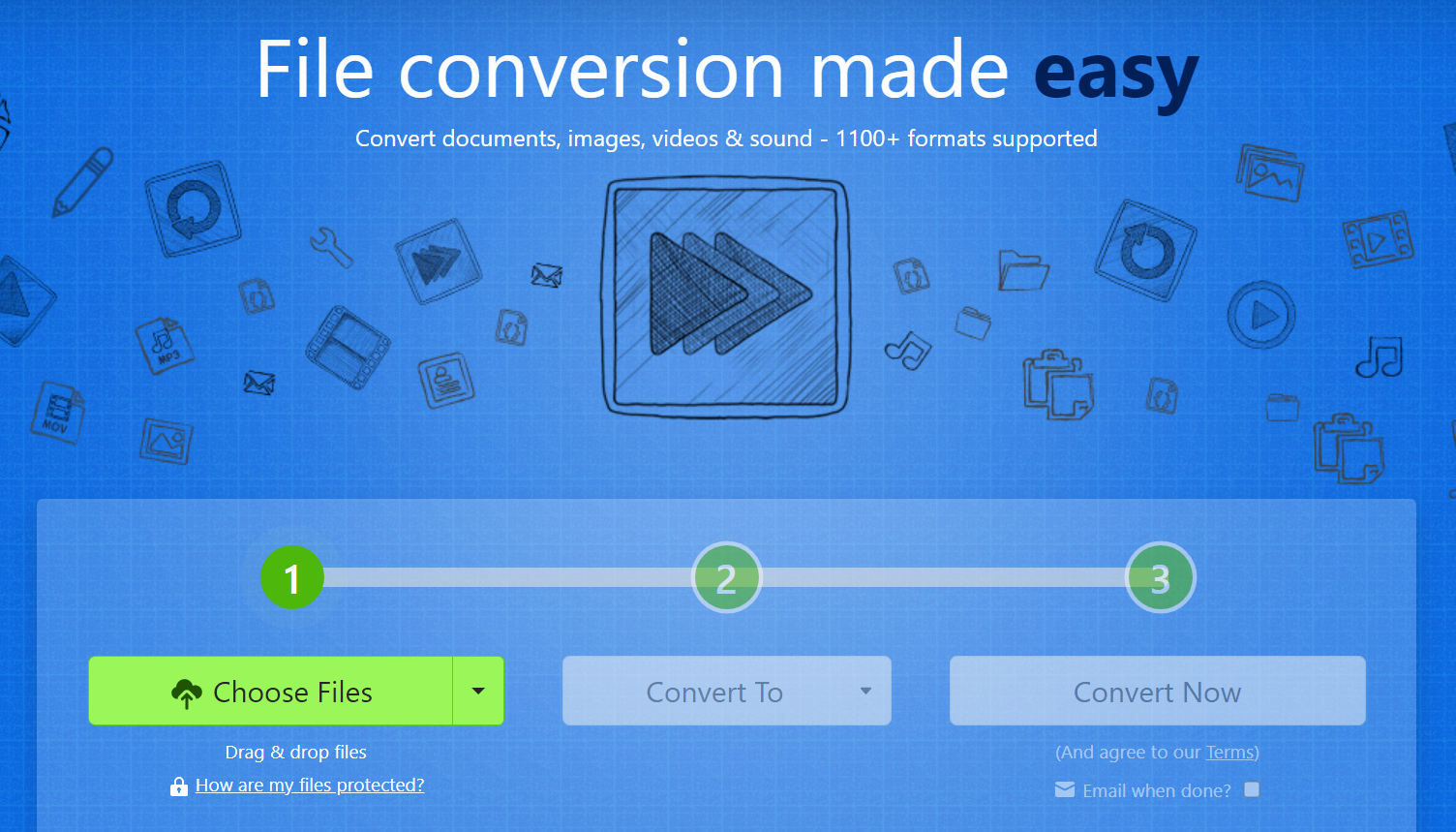
二、编程代码执行
其次,对于具备编程基础的用户来说,也可以选择用编程代码合并PDF文件,这同样是个不错的办法。现在,Python提供了众多库来处理PDF,例如PyPDF2。通过编写简短的代码,可以将特定PDF文件按顺序拼接在一起。这种做法具有很高的灵活性,能自动执行合并任务,不过它要求用户具备一定的编程知识和环境搭建能力,因此并不适合一般用户。
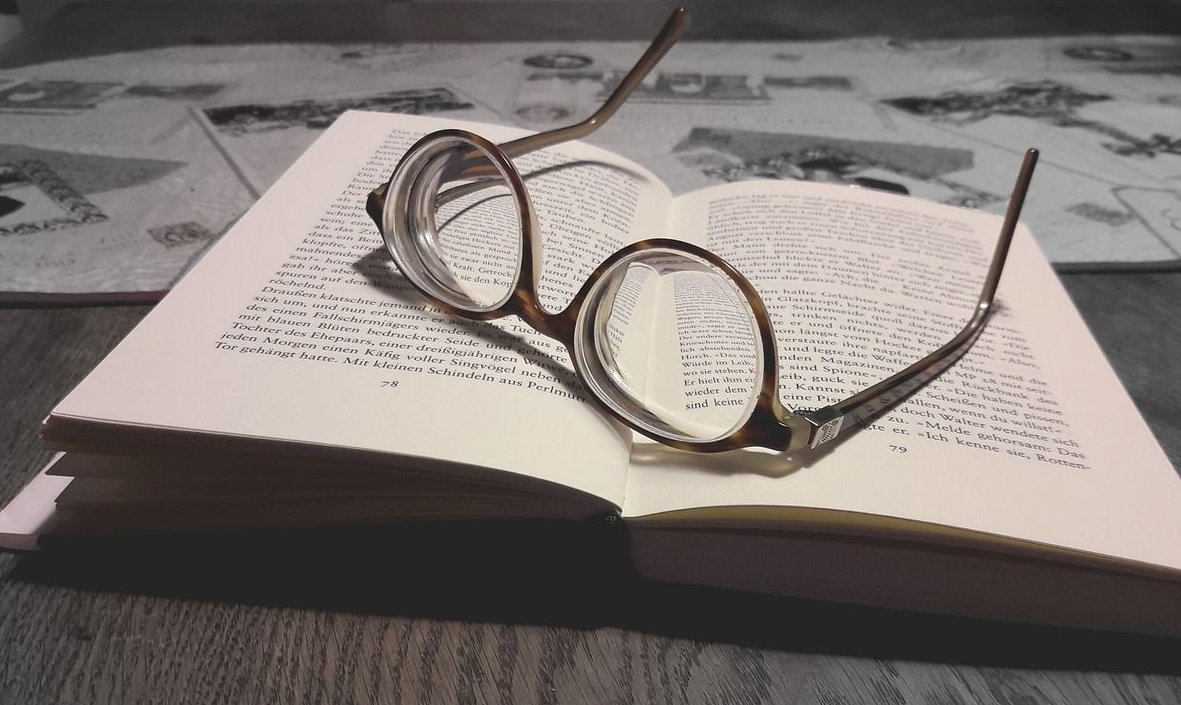
三、选择专业程序
目前,将原本分散的多个PDF文件合并成一个可以极大地简化工作流程,无论是查阅、分享还是存储都无需再频繁切换文件,能够做到省时又省力。因此,如果您对于合并的PDF文件质量要求比较高,可以一些专业程序来完成。以“SmallPDFer”软件为例:其中的“PDF工具”类别下就包括所需的“PDF合并”功能,简单几个步骤就能完成,提升工作效率。
具体PDF合并的操作方法:
步骤1、首先,我们先要将工具“SmallPDFer”下载安装到电脑上。下载的地址可以直接在浏览器中搜索名称进入官网获得,安装完成后打开软件,在首页点“PDF文件操作”选项。并在下拉菜单中,直接选择“PDF合并”的选项。因为,这款软件具备的功能比较多,所以您在选择的时候也得确保准确性。
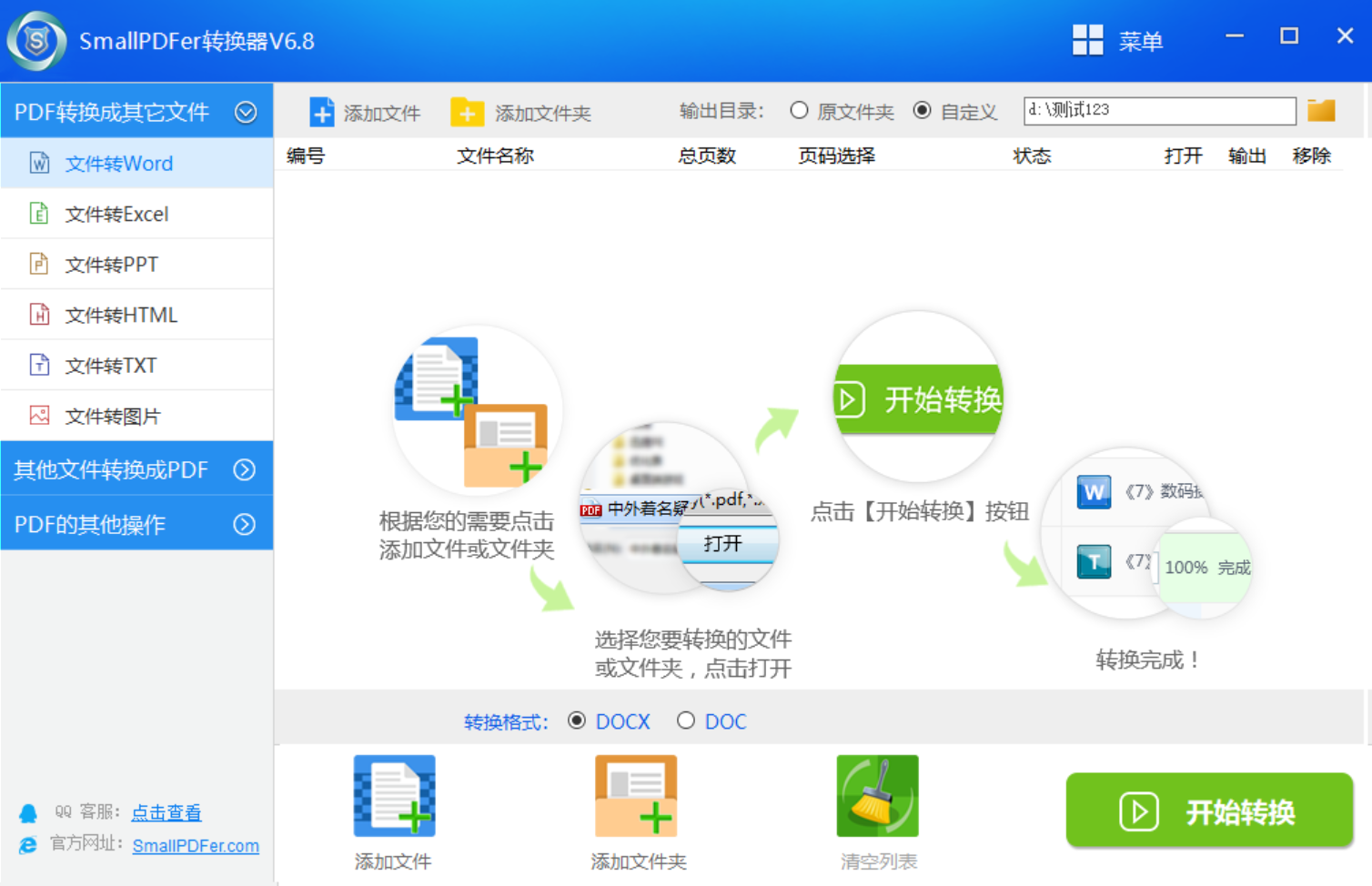
步骤2、接着点击“添加文件”按钮,将我们需要合并的文件都上传到软件中。PDF文件上传成功后,在文件列表中操作列可以对合并的位置进行调整,也可以删除上传的文件。底部还可以设置合并后文件的名称。设置结束后点击“开始转换”按钮,工具就开始快速把PDF合并在一起。
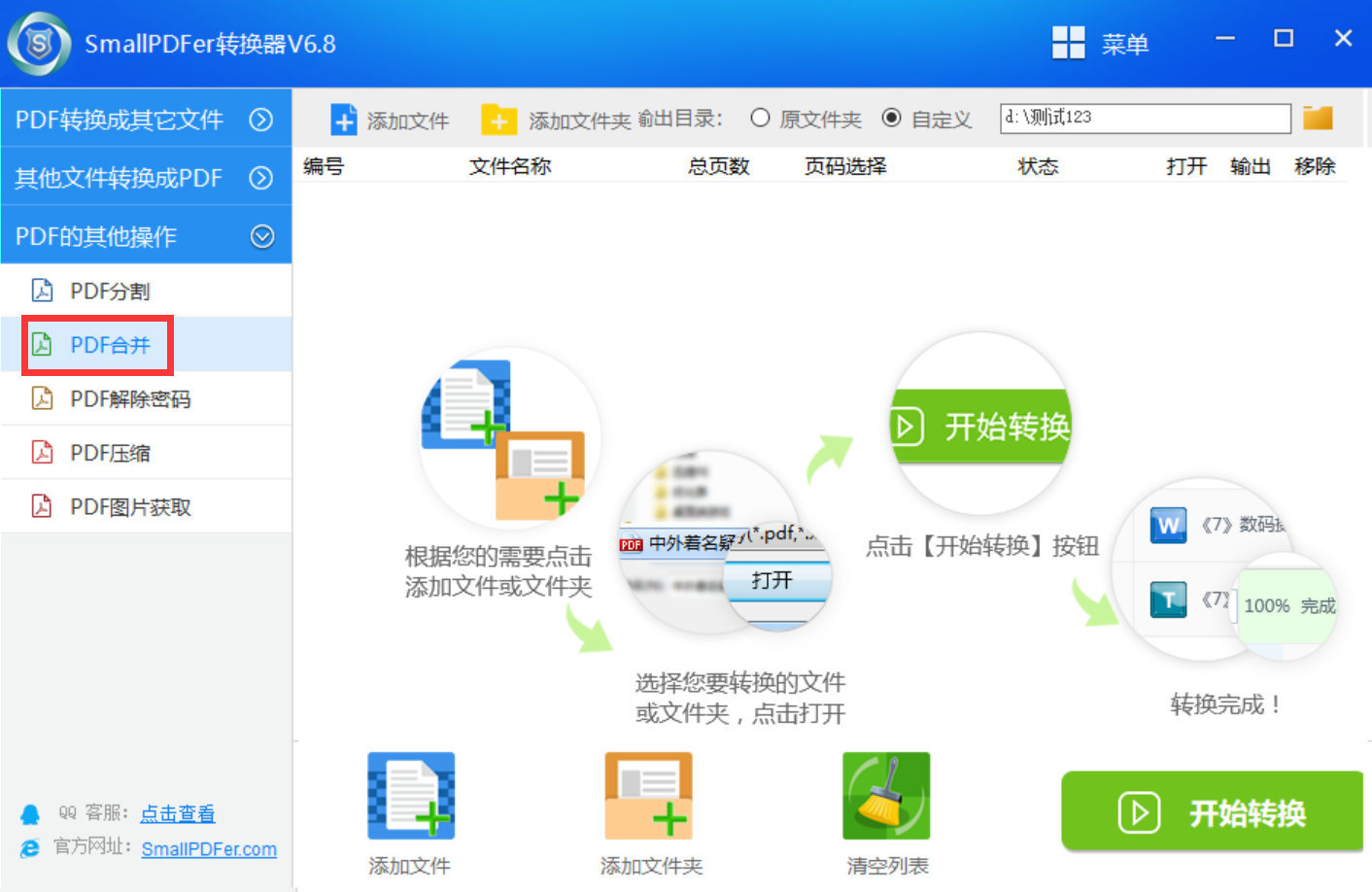
四、手机APP应用
此外,现在手机上很多APP拥有同样可以便捷地实现PDF文件的合并。以全能PDF转换器为例,在手机上操作也十分简单。只需打开应用,挑选合并选项,上传文件即可完成合并,不论何时何地。然而,因为手机本身屏幕较小,使用上不及电脑便捷,特别是对于大文件,手机处理起来可能会出现卡顿现象。
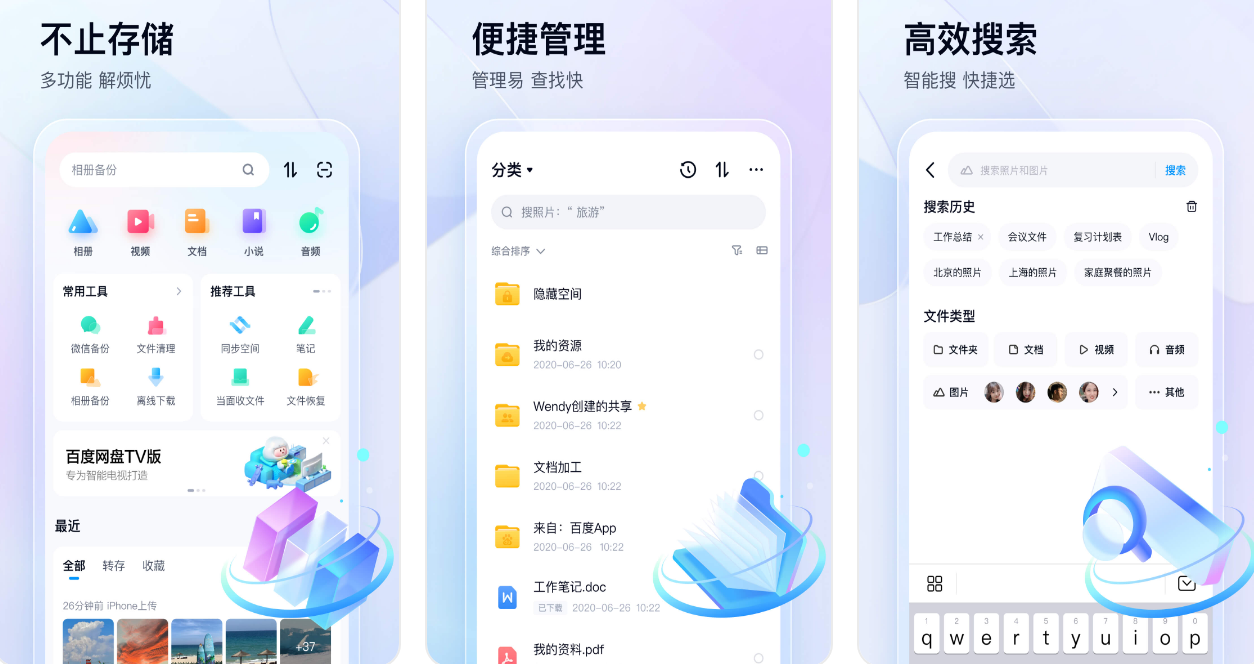
五、云端服务支持
随着网络科技的迅速发展,有些云存储服务支持PDF文件的合并。以百度网盘为例,只需要在上传PDF文件后,可以在网盘工具中找到PDF合并的功能选项。这样可以直接在云端完成合并,无需在本地操作。然而,使用云盘进行合并可能会受到服务状况的限制,有时甚至会出现合并失败,需要重新进行操作。

六、办公软件功能
除了上面分享的五个方法以外,在办公软件中,不少套装都配备了PDF合并工具。以WPS Office为例,这是大家常用的办公工具之一,其中也包含了PDF合并的功能。在WPS的PDF编辑模块里,你可以看到合并的选项,只需挑选要合并的文件即可。但是,与专业的PDF软件相比,它的功能较为有限,在处理较为复杂的PDF格式时,可能会出现一些小问题。
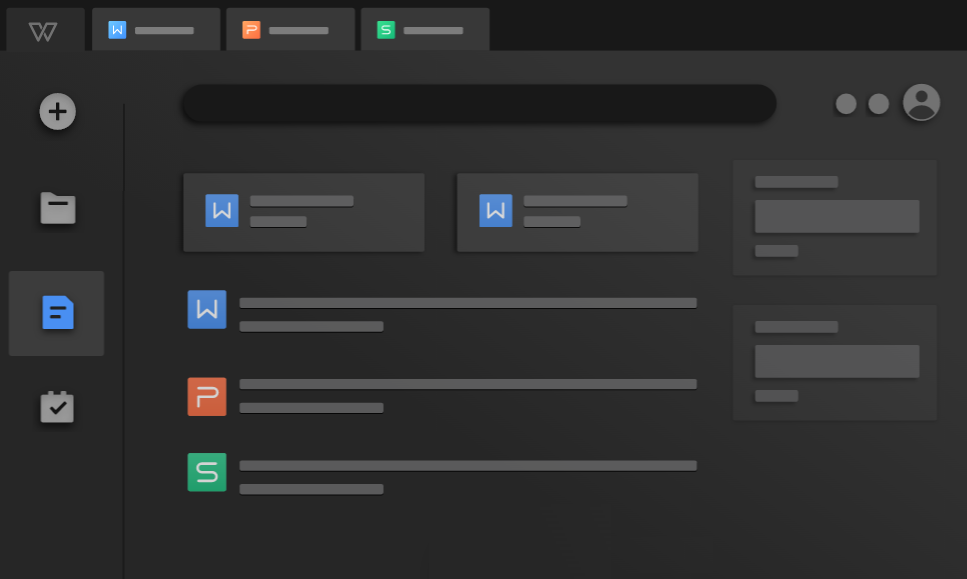
以上就是六个好用的PDF合并方法了,希望您在看完之后所遇到的问题都能够被解决。最后总结一下:对于由多个部分组成的大型报告或长篇文档,将其合并成一个可以确保内容的连贯性和完整性,能够避免在翻阅过程中遗漏掉关键信息。温馨提示:如果您在使用SmallPDFer这款软件的时候遇到问题,请及时与我们联系,祝您PDF合并操作成功。